أجهزة الأندرويد تُعد من أكثر المنصات استخدامًا لمتابعة البث التلفزيوني عبر الإنترنت، سواء من خلال الهواتف أو أجهزة التلفزيون الذكية أو TV Box. وإذا كنت تملك اشتراك IPTV وتبحث عن أفضل وسيلة لتشغيله على جهازك الأندرويد، فالحل المثالي هو استخدام أحد التطبيقين المميزين: XP IPTV أو IPTV Stream Player.
في هذا الدليل المباشر، نوضح لك خطوة بخطوة طريقة تشغيل اشتراك IPTV على أجهزة الأندرويد باستخدام هذين التطبيقين، بدون تعقيد، وبدون أي حشو غير ضروري. كل ما تحتاجه هو اشتراك فعال، وتطبيق موثوق، واتصال إنترنت جيد.
الخطوة 1: تجهيز بيانات الاشتراك الخاصة بك
قبل البدء، تأكد من أن مزود الخدمة أرسل لك واحدة من الصيغ التالية:
- بيانات Xtream Codes API: وتشمل
- رابط السيرفر (URL)
- اسم المستخدم
- كلمة المرور
أو
- رابط ملف M3U الجاهز للتشغيل.
هذه المعلومات ضرورية لتفعيل الاشتراك داخل التطبيق.
الخطوة 2: تحميل تطبيق XP IPTV أو IPTV Stream Player
لتحميل XP IPTV:
- افتح متجر Google Play على جهازك.
- ابحث عن XP IPTV.
- اضغط على “تثبيت” وانتظر حتى يكتمل التحميل.
لتحميل IPTV Stream Player:
- اذهب إلى متجر Google Play.
- ابحث عن IPTV Stream Player.
- قم بتثبيته بنفس الطريقة.
في حال لم تجد التطبيق في المتجر، يمكنك تحميله من مواقع موثوقة بصيغة APK، لكن يُفضّل دائمًا استخدام المتجر الرسمي.
الخطوة 3: تشغيل الاشتراك داخل XP IPTV
بعد تثبيت التطبيق وفتحه لأول مرة، اتبع هذه الخطوات:
- ستظهر لك واجهة تطلب منك إدخال معلومات الاشتراك.
- اختر طريقة “Login with Xtream Codes API”.
- أدخل البيانات كالتالي:
- اسم الاشتراك: يمكنك كتابة أي اسم (مثلاً: My IPTV).
- رابط الخادم: أدخله بدقة كما وصلك (مثال: http://server.example.com:8080).
- اسم المستخدم و كلمة المرور كما وصلكا من المزود.
- اضغط على “Add User” أو “Login”.
- انتظر لحظات حتى يتم تحميل القنوات والمحتوى.
الآن سيظهر لك التصنيف الكامل: قنوات – أفلام – مسلسلات – البث المباشر.
الخطوة 4: تشغيل الاشتراك داخل IPTV Stream Player
- بعد فتح التطبيق، ستظهر لك شاشة الدخول.
- اختر “Login with Xtream Codes API”.
- أدخل نفس البيانات:
- اسم المستخدم
- كلمة المرور
- عنوان الخادم (URL)
- اضغط على “Login” وانتظر تحميل المحتوى.
- سيتم تحميل الباقات تلقائيًا، وسترى القنوات والفيديوهات مقسّمة بطريقة سهلة.
في بعض الحالات، يدعم التطبيق تشغيل ملفات M3U أيضًا، ويمكنك استخدام الخيار المخصص لذلك في الصفحة الرئيسية.
نصائح لضمان تشغيل الاشتراك بدون مشاكل
- تأكد من إدخال البيانات بشكل صحيح دون أي مسافات زائدة.
- يُفضّل استخدام اتصال واي فاي ثابت لتجنب التقطيع.
- لا تستخدم أكثر من جهاز بنفس الوقت على نفس الاشتراك (إلا إذا كان الاشتراك يسمح بذلك).
- عند توقف البث فجأة، جرب الخروج من التطبيق والدخول مجددًا أو أعد تشغيل الراوتر.
هل تحتاج إلى اشتراك IPTV موثوق لأجهزة الأندرويد؟
إذا لم يكن لديك اشتراك بعد، ننصحك بعدم الاعتماد على مصادر مجانية أو عشوائية. بدلًا من ذلك، اختر اشتراكًا مستقرًا من متجر موثوق يضمن لك سرعة في البث، دعم كامل، وتحديثات منتظمة.
خاتمة
تشغيل اشتراك IPTV على أجهزة الأندرويد لم يعد أمرًا معقدًا، بفضل تطبيقات قوية مثل XP IPTV وIPTV Stream Player. كل ما تحتاجه هو تطبيق موثوق، اشتراك فعال، وخطوات دقيقة لإدخال البيانات. التزم بالإعدادات الصحيحة، واحرص على تحديث التطبيقات دوريًا، واستمتع بمشاهدة مئات القنوات والأفلام بأعلى جودة.